يبذل كريتا Krita قصارى جهده للحفاظ على عملك آمنًا. ولكن إذا أردت التأكّد من أنك لن تفقد عملك، فستحتاج إلى فهم كيفية الحفظ والحفظ التلقائي ونسخ الملفات الاحتياطي في كريتا.
الحفظ
لا يخزّن كريتا صورك في مكانٍ ما دون تدخلك، لذلك يجب أن تحفظ عملك بنفسك، وإلّا فسيضيع دون رجعة. يحفظ كريتا صورك بتنسيقات عديدة، لكن يجب عليك دائمًا حفظ عملك بتنسيق كريتا الأصلي .kra لأنه يدعم جميع ميزات كريتا. كما يمكنك تصدير عملك إلى تنسيقات أخرى للتوافق مع التطبيقات الأخرى أو النشر على الويب أو على الورق. سيعطيك كريتا تحذيرًا يوضّح فيه أيَّ جانب من جوانب عملك سيُفقَد عندما تحفظه بتنسيق آخر غير تنسيق .kra ويعرض عليك إنشاء ملف .kra.
إذا حفظت عملك، فسيسألك كريتا عن المكان الذي يجب حفظ عملك فيه على حاسوبك، وهذا المكان هو مجلد الصور Pictures ضمن مجلد المستخدم User افتراضيًا في جميع أنظمة التشغيل.
إذا استخدمت خيار حفظ كـ Save As، فستُحفَظ صورتك باسم جديد دون حذف الملف الأصلي الذي يحمل اسم القديم، بحيث يُحفَظ ملفك بالاسم الجديد من الآن فصاعدًا. إذا استخدمتَ خيار تصدير Export باسم ملف جديد، فسينشأ ملف جديد باسم جديد، لكن سيحتفظ الملف الذي فتحته بالاسم القديم، حيث سيُحفَظ بالاسم القديم في المرة التالية التي تحفظه فيها.
يمكنك في كريتا استخدام خيار الحفظ Save والحفظ كـ Save As، والتصدير Export إلى أيّ تنسيق ملف تريده.
حفظ وتصدير وفتح الملفات
توجد نسخة يمكن تعديلها من الملف الذي ينشئه أو يفتحه كريتا في الذاكرة، فهذا جزء من طريقة عمل الحواسيب التي تنشئ نسخةً من ملفها في ذاكرة RAM، وبالتالي يأخذ كريتا عند الحفظ نسخته وينسخها فوق الملف الحالي.
- حفظ Save: يحفظ كريتا الصورة الحالية في ذاكرته في مكان محدَّد على القرص الصلب. إن لم تُحفَظ الصورة من قبل، فسيسألك كريتا عن مكان حفظها.
- حفظ كـ Save As: ينشئ هذا الخيار نسخة من ملفك الحالي عن طريق حفظه باسم مختلف، وسيتحول كريتا إلى الملف المُنشَأ حديثًا بوصفه المستند النشط حاليًا.
- فتح Open: يفتح هذا الخيار ملفًا محفوظًا.
- تصدير Export: يحفظ هذا الخيار ملفًا في موقع جديد دون فتحه ليكون نشطًا، وهو مفيد عندما تعمل على ملف ذي طبقات متعددة، لكنك ستحتاج إلى حفظ نسخة مسطحة flattened منه في مكان معين.
- فتح مستند موجود مسبقًا كمستند غير معنون Open Existing Document as Untitled Document: يفتح هذا الخيار ملفًا وينسى المكان الذي حفظته فيه، لذلك إذا ضغطتَ على "حفظ save" فسيسألك عن مكان حفظه. يسمى هذا الخيار "استيراد import" في برامج أخرى.
- إنشاء نسخة من الصورة الحالية Create Copy from Current Image: ينشئ نسخة جديدة من الصورة الحالية، حيث يشبه الخيار فتح مستند موجود مسبقًا كمستند غير معنون Open Existing Document as Untitled Document، ولكنه يتعامل مع الملفات المفتوحة حاليًا.
-
حفظ نسخة تزايدية Save Incremental Version: يحفظ الصورة الحالية باسم
filename_XXX.kraويحوّل المستند الحالي إليها. - حفظ نسخة احتياطية تزايدية Save Incremental Backup: ينسخ ويعيد تسمية آخر نسخة محفوظة من ملفك إلى ملف نسخة احتياطية ويحفظ المستند بالاسم الأصلي.
اقتباسملاحظة: بما أن تنسيق ملف كريتا هو ملف بيانات مضغوط، فيمكنك فتحه باستخدام مدير الأرشفة archive manager واستخراج محتويات الطبقات في حالة وجود ملف تالف أو معطّل، مما يساعدك على استعادة أكبر قدر ممكن من البيانات من الملف. ستحتاج إلى إعادة تسمية هذا الملف في نظام ويندوز إلى
filename.zipلفتحه.
الحفظ التلقائي
الحفظ التلقائي AutoSave هو ما يحدث عندما تعمل قليلًا ولا تحفظ عملك بنفسك، فيحفظ كريتا عملك، حيث تُخفَى ملفات الحفظ التلقائي افتراضيًا ضمن مدير ملفاتك، لكن يمكنك ضبط الإصدار 4.2 والإصدارات الأحدث من كريتا لإنشاء ملفات الحفظ التلقائي المرئية في مدير الملفات. يحفظ كريتا ملفك تلقائيًا كل خمس عشرة دقيقة افتراضيًا، لكن يمكنك ضبط هذه العملية من تبويب ملف File في صفحة الإعدادات العامة General Settings من نافذة ضبط كريتا Configure Krita التي يمكنك الوصول إليها في قائمة إعدادات Settings في نظامي تشغيل ويندوز ولينكس أو من قائمة تطبيق Application في نظام ماك.
إن أغلقت برنامج كريتا دون حفظ، فستفقد عملك غير المحفوظ ولا يمكن استرجاعه، كما أن إغلاق كريتا يعني إزالة ملفات الحفظ التلقائي.
هناك احتمالان للحفظ التلقائي هما:
- لم تحفظ عملك على الإطلاق.
- حفظت عملك فعليًا.
الحفظ التلقائي للملفات غير المحفوظة
إن لم تحفظ عملك بعد، فسينشئ كريتا ملف حفظ تلقائي بدون اسم.
إن استخدمت نظام لينكس أو ماك، فسيكون ملف الحفظ التلقائي ملفًا مخفيًا في شجرة الملفات الرئيسية. بينما إن استخدمت نظام ويندوز، فسيكون ملف الحفظ التلقائي ملفًا في مجلد %TEMP% الخاص بمستخدمك. يمكنك ضبط كريتا في الإصدار 4.2 والإصدارات الأحدث من كريتا لجعل ملفات الحفظ التلقائي مرئية افتراضيًا. يُسمَّى ملف الحفظ التلقائي المخفي مثل الاسم .krita-12549-document_1-autosave.kra
إذا تعطّل كريتا قبل حفظ ملفك، فسترى هذا الملف في نافذة تظهر عند بدء كريتا في المرة التالية التي تشغّله بها، حيث يمكنك اختيار استعادة الملفات أو حذفها.
إذا تعطّل كريتا عند استخدام نظام ويندوز ومُسِح مجلد %TEMP%، فستفقد عملك. لا يمسح ويندوز المجلد %TEMP% افتراضيًا، ولكن يمكن تفعيل هذه الميزة في الإعدادات، كما توجد بعض التطبيقات مثل Disk Cleanup أو CCleaner التي تمسح المجلد %TEMP%. تذكّر أنه إن تعطّل كريتا ولم تحفظ عملك، وجرى تفعيل شيءٍ ما يمسح مجلد %TEMP%، فستفقد عملك.
إن لم يتعطل كريتا وأغلقته دون حفظ عملك، فسيزيل كريتا ملف الحفظ التلقائي، وبالتالي سيختفي عملك ولا يمكنك استعادته، وإذا حفظت عملك وتابعت العمل أو أغلقت كريتا وحفظت عملك، فسيُزال ملف الحفظ التلقائي أيضًا.
الحفظ التلقائي للملفات المحفوظة
إذا حفظت عملك، فسينشئ كريتا ملف حفظ تلقائي باسم، وسيكون هذا الملف المخفي بالشكل: .myimage.kra-autosave.kra. تُخفَى ملفات الحفظ التلقائي المسمَّاة افتراضيًا، وتوضَع في المجلد نفسه الموجود فيه الملف الذي تعمل عليه.
إذا شغّلت كريتا مرة أخرى بعد تعطّله وحاولت فتح ملفك الأصلي، فسيظهِر كريتا الرسالة التالية التي تسألك عن فتح ملف الحفظ التلقائي بدلًا من فتح الملف الأصلي:
إذا اخترت "لا"، فسيُزال ملف الحفظ التلقائي، وستفقد العمل الذي أجريته منذ آخر مرة حفظتَ فيها الملف بنفسك ولا يمكن استرجاعه. بينما إذا اخترت "نعم"، فسيفتح كريتا ملف الحفظ التلقائي ثم يزيله، حيث سيكون للملف الذي فتحته اسم ملفك الأصلي. سيُعَد الملف مُعدَّلًا، لذا سيسألك كريتا عن حفظ الملف في المرة القادمة التي تحاول فيها إغلاق كريتا، فإن لم ترِد حفظه، فسيذهب عملك بلا رجعة ولا يمكنك استعادته.
إذا استخدمتَ خيار حفظ كـ Save As، فستُحفَظ صورتك باسم جديد دون حذف الملف الأصلي الذي يحمل الاسم الأصلي وملف الحفظ التلقائي الخاص به. يُحفَظ ملفك بالاسم الجديد من الآن فصاعدًا، حيث إذا حفظته مرة أخرى، فسيُنشَأ ملف حفظ تلقائي باسم الملف الجديد.
إذا استخدمت خيار تصدير Export باسم ملف جديد، فسيُنشَأ ملف جديد باسم جديد، وسيحتفظ الملف الذي فتحته بالاسم الجديد، وسيُنشَأ ملف الحفظ التلقائي من آخر ملف محفوظ بالاسم الحالي في المرة التالية التي تحفظه فيها، وهو ليس الاسم الذي تختاره عند استخدام خيار تصدير Export.
ملفات النسخ الاحتياطي
هناك ثلاثة أنواع من ملفات النسخ الاحتياطي هي:
- ملفات النسخ الاحتياطي العادية Ordinary Backup التي تنشأ عند حفظ ملف مفتوح من القرص الصلب.
- ملفات النسخ الاحتياطي التزايدية Incremental Backup التي هي نسخ من الملف بحيث تكون هذه النسخ الاحتياطية المرقمة للملف كما هو موجود على القرص الصلب وأثناء حفظ الملف بالاسم الحالي.
- ملفات الإصدارات التزايدية Incremental Version التي تحفظ الملف الذي تعمل عليه برقم جديد دون المساس بالملفات الموجودة على القرص الصلب.
ملفات النسخ الاحتياطي العادية
يحفظ كريتا نسخة احتياطية من ملفك، إذا فتحت ملفًا وأجريت تعديلات عليه ثم حفظته أو إذا حفظت ملفًا جديدًا بعد المرة الأولى التي تحفظه فيها.
يمكنك تعطيل هذه الآلية من تبويب ملف File في صفحة الإعدادات العامة General Settings من نافذة ضبط كريتا Configure Krita التي يمكنك الوصول إليها من قائمة إعدادات Settings في نظامي ويندوز ولينكس أو من قائمة تطبيق Application في نظام ماك، إذ تكون ملفات النسخ الاحتياطي مفعَّلة افتراضيًا.
يكون ملف النسخ الاحتياطي في مجلد الملف الأصلي افتراضيًا، ويمكنك اختيار حفظ ملفات النسخ الاحتياطي في مجلد المستخدم User أو مجلد %TEMP%، حيث لا يُعَد ذلك آمنًا لأنك إذا عدّلتَ ملفين بالاسم نفسه في مجلدين مختلفين، فستحل النسخ الاحتياطية الخاصة بهما محل بعضهما البعض.
يكون لملف النسخ الاحتياطي اللاحقة ~ افتراضيًا، لتمييزه عن الملف العادي. يجب تفعيل خيار إظهار امتدادات الملفات show file extensions في مستكشف ويندوز عند استخدام نظام ويندوز لرؤية الامتداد.
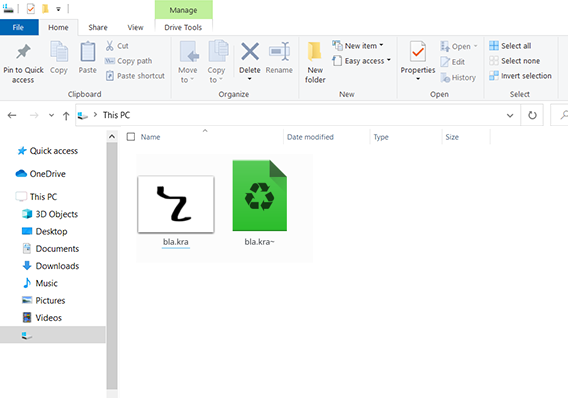
إذا أردت فتح ملف النسخ الاحتياطي، فيجب عليك إعادة تسميته في مدير الملفات والتأكّد من أن الامتداد ينتهي بـ .kra.
تُنسَخ آخر نسخة من ملفك بدون اللاحقة ~ في كل مرة تحفظه فيها إلى النسخة التي تحمل اللاحقة ~، وستختفي محتويات الملف الأصلي، حيث لا يمكنك استعادة هذه النسخة.
ملفات النسخ الاحتياطي التزايدية
تشبه ملفاتُ النسخ الاحتياطي التزايدية ملفاتَ النسخ الاحتياطي العادية، إذ تُنسَخ الحالة المحفوظة الأخيرة إلى ملف آخر قبل الحفظ مباشرة، ولكن تُرقَّم ملفات النسخ الاحتياطي بدلًا من استبدال ملف النسخ الاحتياطي.
يمكنك استخدام ملفات النسخ الاحتياطي التزايدية عندما تريد الاحتفاظ بمجموعة من حالات صورتك الجيدة خلال عملية الرسم، ولكن سيستهلك ذلك مساحة أكبر على القرص الصلب بالطبع.
لا يحفظ كريتا حالة عملك الحالية في أحدث ملف تزايدي، ولكنه ينسخ آخر ملف محفوظ إلى ملف نسخ احتياطي ثم يحفظ صورتك باسم الملف الأصلي.
ملفات الإصدارات التزايدية
يشبه الإصدار التزايدي النسخَ الاحتياطي التزايدي بعض الشيء ولكن دون المساس بالملفات الأصلية، إذ يحفظ ملفًا جديدًا برقم ملف.
ترجمة -وبتصرّف- للمقال Saving, AutoSave and Backup Files من موقع Krita.
اقرأ أيضًا
- المقال السابق: دليل الصور والقوالب في كريتا
- المفاهيم الأساسية لكريتا
- النسخة الكاملة من كتاب: أساسيات تصميم الرسوميات


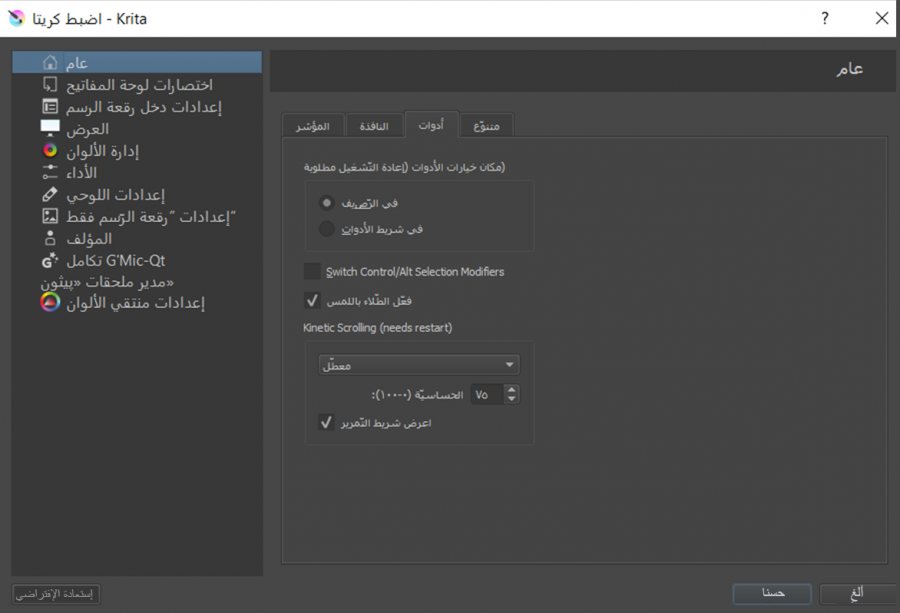
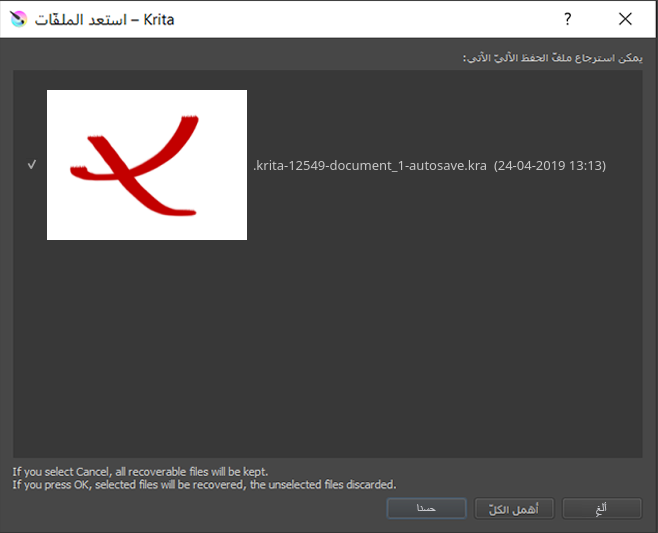
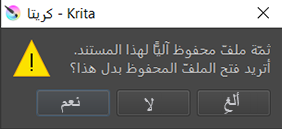
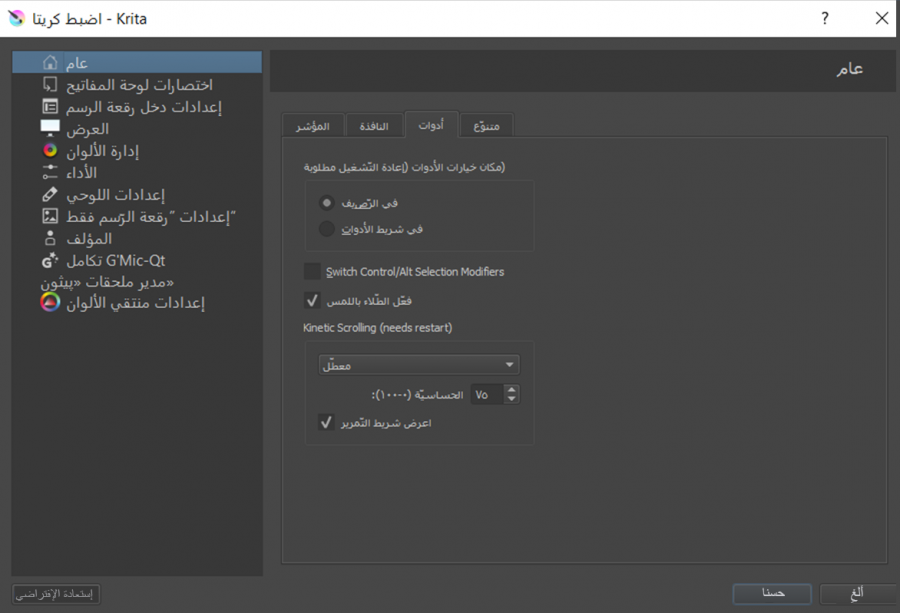
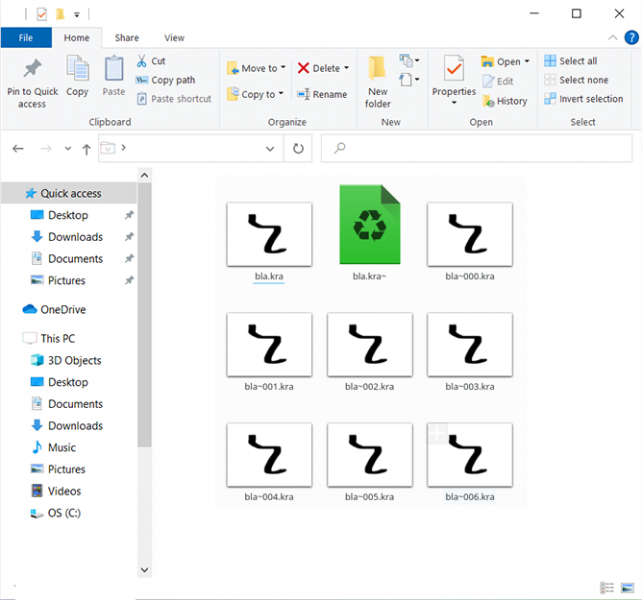
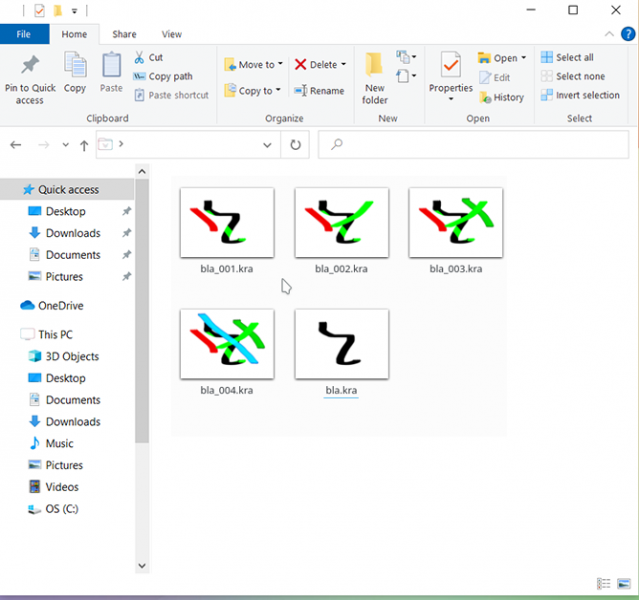











أفضل التعليقات
لا توجد أية تعليقات بعد
انضم إلى النقاش
يمكنك أن تنشر الآن وتسجل لاحقًا. إذا كان لديك حساب، فسجل الدخول الآن لتنشر باسم حسابك.